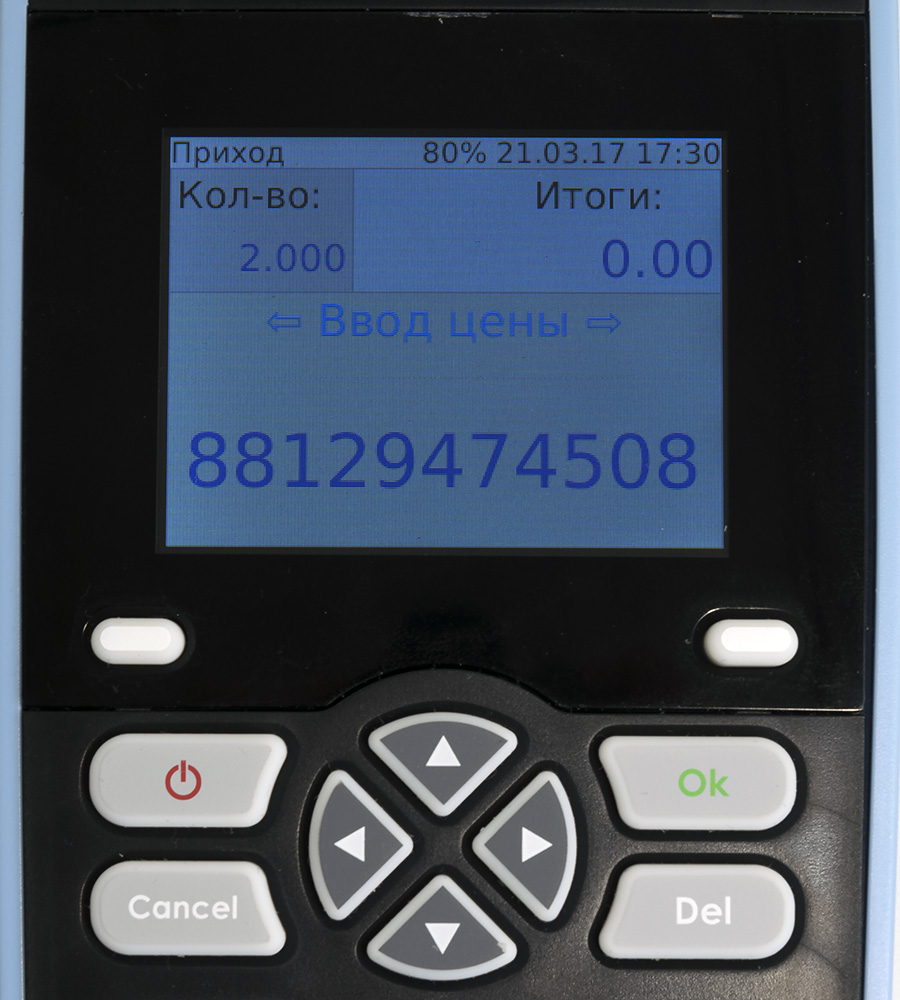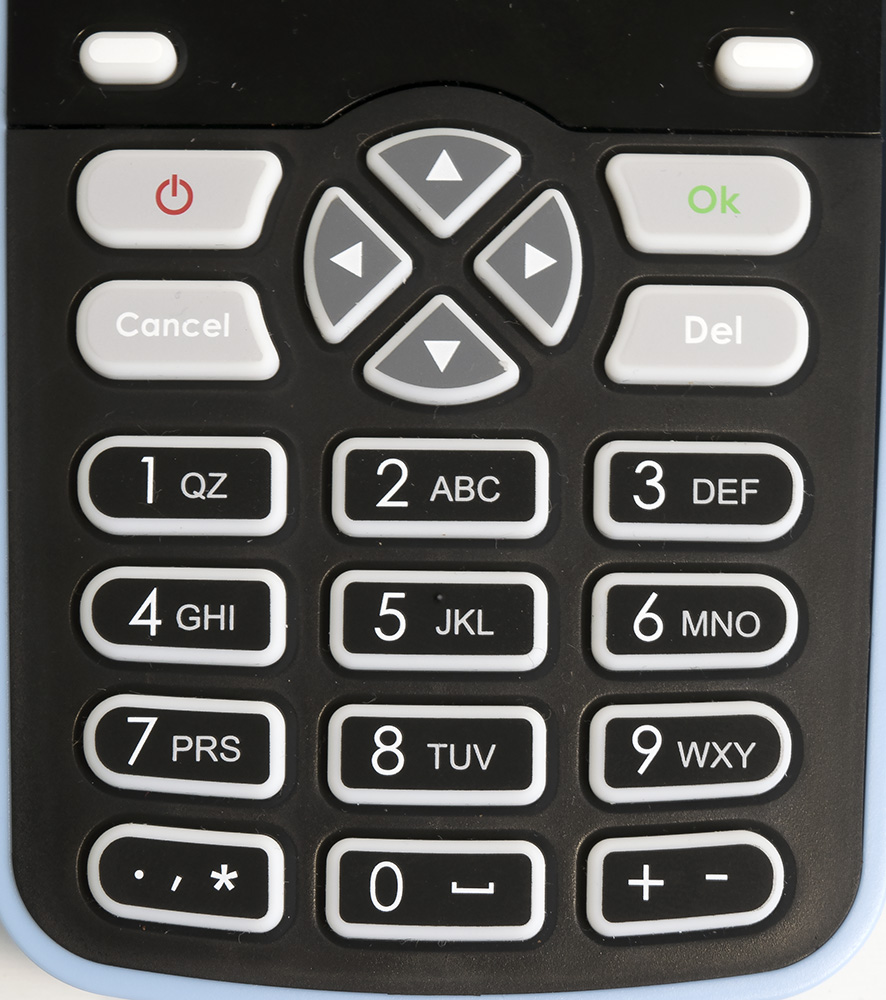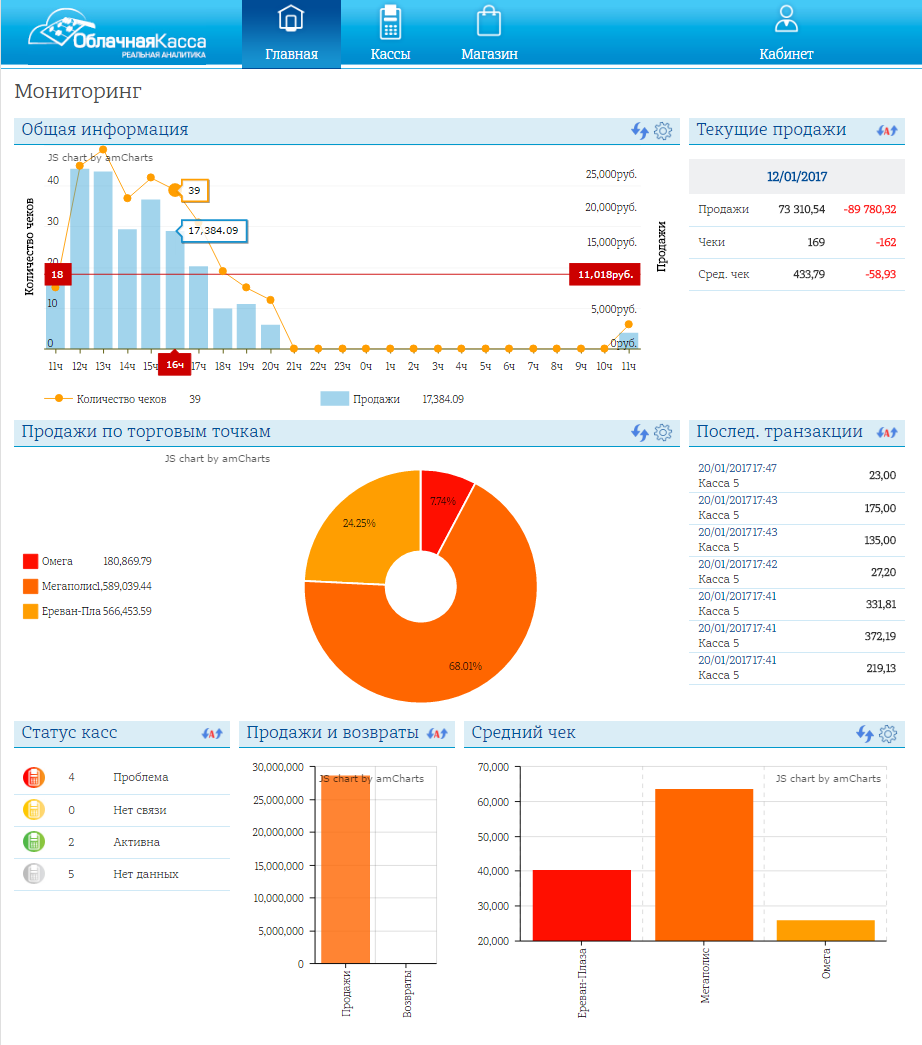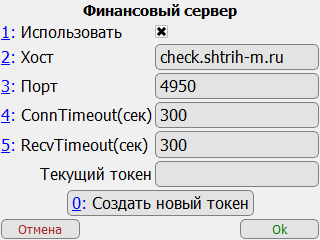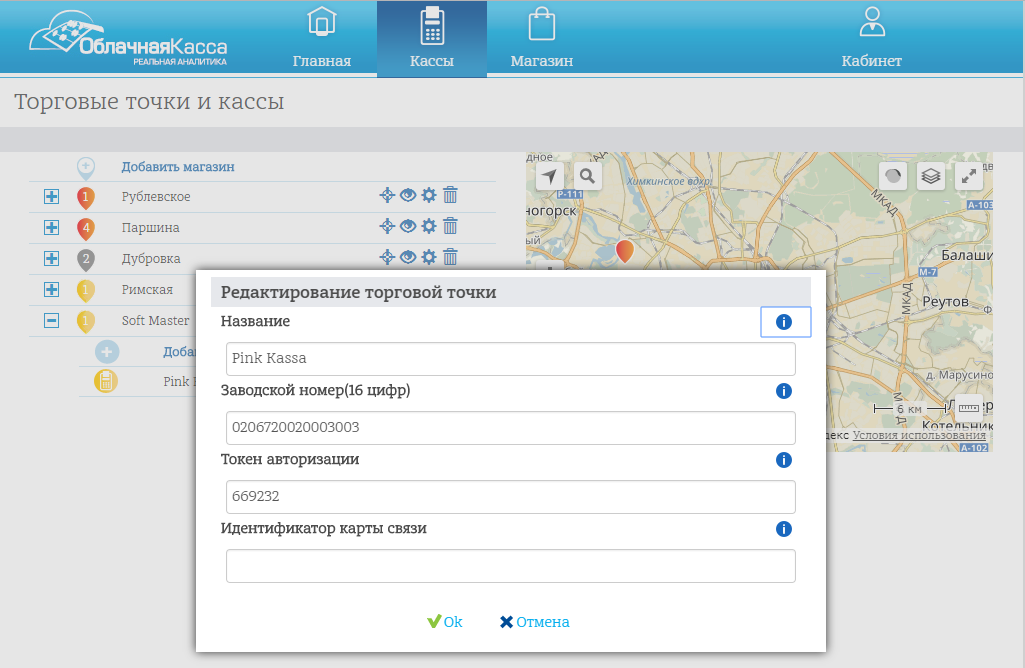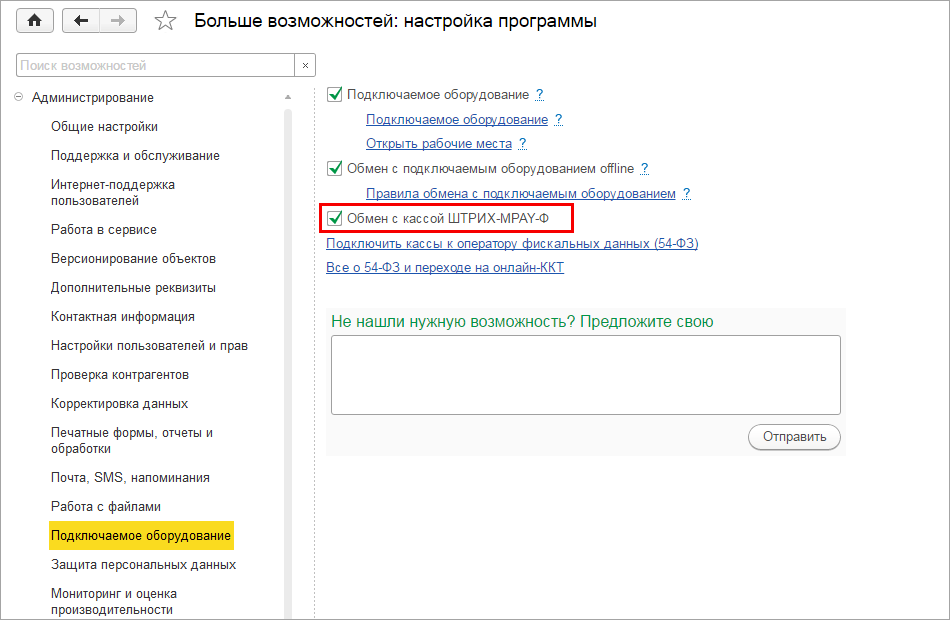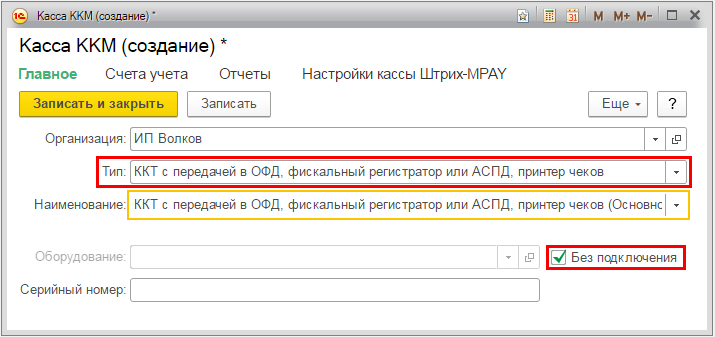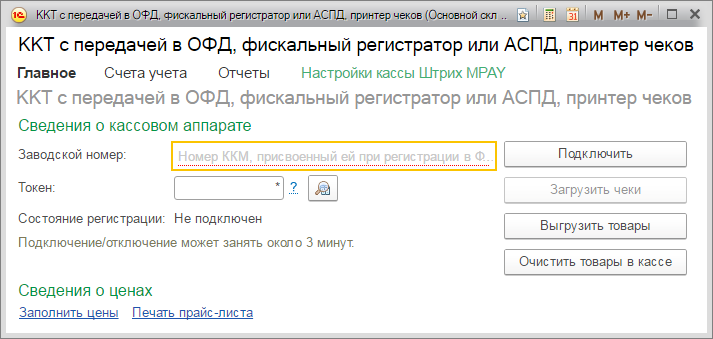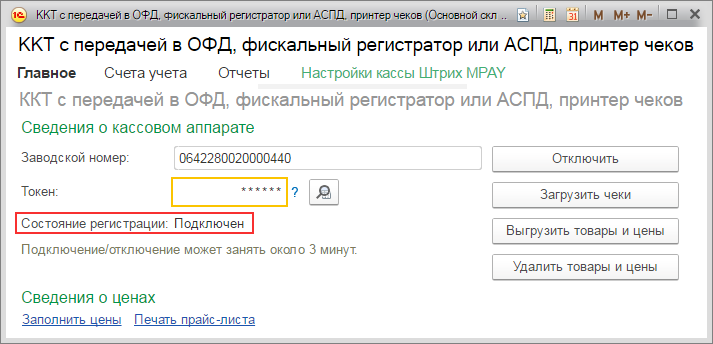Инструкция кассира
Кассовый аппарат ШТРИХ-МПЕЙ-Ф довольно прост в управлении. Он выполняет необходимые задачи, не требуя от кассира запоминания всех сложных комбинаций клавиш. Задачей кассира является не только пробитие чеков, он должен также делать утренний и вечерний отчёт, перед началом работы и после её окончания. Прежде чем приступить к работе нужно сформировать утренний Х-отчёт, а вечером Z-отчёт. Остановимся сначала на несложных процедурах отчётов.
Оба вида отчётов выполняются схожим образом. Для X-отчёта надо нажать верхнюю левую клавишу МЕНЮ, чтобы вывести его на дисплей. Затем следует выбрать в меню нужный пункт: либо X-ОТЧЁТ, либо Z-ОТЧЁТ.
Между этими двумя отчётами кассир занимается непосредственно пробитием чеков. На этом этапе он выполняет различные действия, в зависимости от типа чеков, вида оплаты (наличные или безналичный расчёт) и прочих факторов. Рассмотрим по порядку все возможные функции, предоставляемые этим кассовым аппаратом кассиру.
Перед пробитием чека следует открыть смену. Для этого есть две возможности: ручная и автоматическая. Можно вручную вызвать меню клавишей МЕНЮ и выбрать Х-ОТЧЁТ.
Возможно также автоматическое выполнение задачи, при которой смена сама открывается при первом вводе суммы на главном окне.
Теперь чек нужно распечатать, что тоже подразумевает две возможности: печать чека по свободной цене или по коду товара. Выбор варианта однозначно определяется предварительным программированием ККТ (об этом говорится в разделе «Программирование»). Кассовая техника программируется либо на свободную цену, либо на работу по коду товаров. Последний вариант требует также внесения номенклатуры.
Печать чека по свободной цене
При печати по свободной цене сначала надо выбрать количество товара, оперируя клавишами ▲ и ▼. Потом с цифровой клавиатуры вводится стоимость товара и нажимается клавиша ОК. Далее нужно выбрать тип расчёта, наличный он или безналичный, что легко делается стрелочками ◄ и ►. Затем, вводится сумма, предоставленная покупателем, и нажимается клавиша ОК – начинается печать чека.
Печать чека по коду товара
Напоминаем, что при печати по коду товара, как и при печати по свободной цене нужно предварительно программировать ККТ. Если необходима печать по коду товара, то программировать нужно на работу по коду товара, с последующим внесением номенклатуры. Рассмотрим печать чека в этом варианте. Задействуйте верхнюю правую клавишу ПОДБОР, чтобы открыть главное меню и выберете нужный товар по его штрих-коду, артикулу, или коду. Данные отображаются в главном меню. Если товар акцизный, следует сканировать его акцизную марку. Аналогично из главного меню выберете позицию, отвечающую количеству товара. Осталось только ввести сумму покупателя и нажать ОК. Аппарат проведёт печать чека и рассчитает необходимую сдачу.
Пробитие чека с калькуляцией сдачи
Следует заметить, что такие функции, как расчёт сдачи и вычисление стоимости товара по его количеству и цене выполняются кассовым аппаратом автоматически. При этом функция повторной печати чека не предусмотрена.
Распечатка чека с налогами
Теперь о пробитии чека с выделяемыми или начисляемыми налогами. Здесь можно выбрать НДС на весь чек, если продажа проводится по свободной цене. Кассиру надо сначала авторизоваться в системе под сервисным паролем. Затем войти в меню и, пользуясь клавишами-стрелочками, выбрать ОБЩИЕ НАСТРОЙКИ. Затем, при помощи клавиши 8 выбрать пункт НАЛОГ ПО УМОЛЧАНИЮ и подтвердить изменения, нажав ОК.
Скидка на чек
О процентной скидке на чек: обращаем внимание на то, что при продаже по свободной цене она не предоставляется. Если товар продаётся по коду, то такая скидка программируется на каждый отдельный чек.
Пробитие чека из базы товаров и
Пробитие чека из базы товаров и услуг делается так: клавишей МЕНЮ вызываются настройки, открывается вторая страница настроек и выбираются НАСТРОЙКИ РЕГИСТРАЦИИ, находящиеся в пункте 9. Потом нужно нажать клавишу ПОДБОР и просмотреть содержимое пунктов 1 и 2 меню. Они показывают, в каком состоянии работает кассовый аппарат.
Безналичный расчёт
При безналичном расчёте, нужно выбрать клавишами ◄ и ► пункт РАСЧЕТ БЕЗНАЛ.
Чек возврата или аннуляция чека
Теперь о формировании чека возврата и аннуляции чека. Чтобы сделать чек возврата, надо нажать МЕНЮ и выбрать пункт ВОЗВРАТ. Для аннуляции необходимо, ещё до закрытия чека, нажать МЕНЮ и выбрать ОТМЕНА ЧЕКА. После этого подтвердите выбор клавишей ОК.
Внесение и выплата денег из кассы
Итак, осталось рассмотреть внесение денег в кассу и выплату из кассы. Действия по обоим вариантам однотипны: сначала нажать МЕНЮ и выбрать там либо ВНЕСЕНИЕ, либо ВЫПЛАТА, а затем ввести сумму.
Регистрация
СОДЕРЖАНИЕ:
- Соединение с ПК:
- Системные настройки;
- Действия после перезагрузки;
- О ПО Драйвер ФР;
- Работа с Мастером Фискализации:
- Тип подключения;
- Тип работы и заводской номер;
- Тип предпринимателя;
- Выбор ФФД;
- Параметры ОФД;
- Данные о предприятии;
- ИНН и регистрационный номер;
- Параметры регистрации
- Проверка и Печать;
- Соединение с ОФД;
- Проблемы и недостатки
Регистрация в ФНС и ОФД кассового аппарата Штрих-Мпей-Ф производится в несколько этапов.
1.1 Сначала нужно грамотно соединить аппарат с персональным компьютером. Воспользовавшись паролем 30, войдите под сервисным доступом и зайдите в меню, при помощи безымянной левой клавиши кассы. Переключившись на доступную только под сервисным паролем вторую страницу, нужно два раза нажать клавишу ►. Затем выбрать СИСТЕМНЫЕ НАСТРОЙКИ. После этого нужно в разделе СЕТЬ выбрать самый первый пункт WI-FI и настоить в нём параметры точки доступа, а именно SSID и ПАРОЛЬ ТОЧКИ ДОСТУПА. Это делается с помощью клавиш 4 и 5. Далее нужно дождаться перезагрузки устройства, которая начнётся сразу после нажатия правой безымянной клавиши (ОК).
1.2. После осуществления перезагрузки следует повторить все шаги Пункта 1.1, вплоть до выбора пункта СИСТЕМНЫЕ НАСТРОЙКИ. Только теперь необходимо выбрать в нём ВНЕШНЕЕ СОЕДИНЕНИЕ С КЯ (контрольное ядро). После выбора этого пункта, в окне появляются такие данные, как IP-адрес или хост и порт.
1.3. Стоит обязательно упомянуть о том, что на последних прошивках регистрация может происходить с ошибками или даже вовсе не осуществляться. Это не означает, что данная инструкция неверна! В таком случае, при выполнении фискализации, которая будет описана прямо сейчас, не следует обновлять версию прошивки, а воспользоваться программным обеспечением Драйвер ФР!
2.1. Запустив программу Мастер фискализации, надо нажать клавишу ДАЛЕЕ», после чего выбрать тип подключения, который для кассового аппарата ШТРИХ-МПЕЙ-Ф соответствует ТСР. Снова нажать ДАЛЕЕ».
2.2. Из меню ТИП РАБОТЫ необходимо выбрать ФИСКАЛИЗАЦИЯ НОВОЙ ККТ. Затем, после нажатия клавиши ДАЛЕЕ», надо, если это требуется, ввести заводской номер.
2.3. Теперь нужно выбрать тип предпринимателя: ЮРИДИЧЕСКОЕ ЛИЦО или ЧАСТНЫЙ ПРЕДПРИНИМАТЕЛЬ.
2.4. Переходим к выбору Формата Фискальных Документов или ФФД. Тут разработчики программного обеспечения предоставили весь выбор пользователю. В нашем случае можно выбрать ФФД 1.05, но это только если аппарат имеет прошивку 14.06.17 и выше.
2.5. Следующим шагом настраиваются параметры оператора фискальных данных (ОФД). Необходимо будет указать: URL и порт сервера ОФД, имя ОФД и его URL и ИНН, а также URL налогового органа.
2.6. Следуем далее. Сейчас надо ввести данные о предприятии. Нужно заполнить поля: «Наименования организации», «Имя оператора», «Адрес организации», а также предусмотренные для ФФД 1.05 поля «Место расчётов» и «E-Mail отправителя».
2.7. На следующем поле, которое появится после нажатия клавиши ДАЛЕЕ» вносим ИНН и регистрационный номер, полученный при регистрации ККТ на сайте ФНС. Не забываем нажимать клавишу ДАЛЕЕ»!
2.8. В следующем окошке будет предложено ввести тип налогообложения и режим работы ККТ, то есть параметры регистрации.
3. С следующем окошке высветятся все введённые ранее данные. Внимательно проверяем их, нажимаем, если всё верно, ДАЛЕЕ». В случае ошибки, нажимаем «НАЗАД – исправляем.
Теперь, если всё пошло как надо, ККТ должна распечатать чек с фискальными данными, а на экране должны высветиться фразы: «Произведена фиксализация ККТ со следующими параметрами:», «Необходимо зарегистрировать ККТ в личном кабинете ОФД» и отчёт о регистрации.
4. Что касается настройки соединения с ОФД, то для начала надо выбрать тип настройки WI-FI, а в следующем окне ввести параметры нашей беспроводной сети. Вот, практически, и всё.
5. Остался последний шаг, на котором и может подстерегать «сюрприз», в виде ошибки инициализации таблиц. Но эта неприятность возникнет лишь в случае, если ККТ регистрируется не в первый раз. Тем не менее, при проблемах на завершающем этапе можно провести настройку прямо в таблицах, нажав на символ “шестерёнка”. Ну а если выпадет ошибка 123, не пугайтесь. Это просто просчёт программистов, касса всё равно уже зарегистрирована.
Гораздо существенней вот что: для верности в выборе ОФД очень рекомендуется установить последнюю прошивку. И вообще, для регистрации кассового аппарата ШТРИХ-МПЕЙ-Ф лучше обратитесь к специалистам!
Программирование
СОДЕРЖАНИЕ:
- Подготовка и подключение ККТ к компьютеру;
- Проверка связи;
- Работа с Эксель-шаблоном;
- Программирование ККТ:
- вывод пробного чека;
- программирование даты и времени;
- программирование заголовка и окончания чека;
- программирование налогов;
- программирование скидок;
- задание яркости печати;
- программирование свободной цены;
- настройки ЕГАИС;
- Сбросы и технологическое обнуление;
- Обновление прошивки;
- Заводской номер ККМ;
- Решение технических проблем
Подготовка и подключение ККТ к компьютеру
1.1 Сначала нужно выполнить подключение ККТ к персональному компьютеру, и обязательно в сервисном режиме. Необходимо полностью повторить действия, описанные в пунктах 1.1 и 1.2 раздела “Регистрация”.
Теперь понадобится подключить Wi-Fi модуль на компьютере и запустить тест драйвера ФН, который установится вместе с драйвером Штрих-М. Важно помнить, что подключаться надо к той же точке доступа.
Когда запустится программа, необходимо нажать клавишу НАСТРОЙКА СВОЙСТВ, чтобы ввести в появившемся окне следующие параметры:
- Подключение: TCP сокет;
- Протокол обмена: Протокол ККТ 2.0;
- Адрес: адрес из окна ККТ;
- Порт TCP: порт из окна ККТ (обычно 54321);
- Таймаут: 10000.
Проверка связи
1.2 Теперь нажимаем на ПРОВЕРКА СВЯЗИ, смотрим, всё ли правильно. Если всё нормально, окошко КОД ОШИБКИ должно содержать название аппарата и его номер. Теперь можно управлять ККТ посредством ТАБЛИЦ и СЕРВИСА.
Работа с Эксель-шаблоном
2. Дело в том, что у Штрих-Мпей-Ф нет возможности ввода в базу товара непосредственно с клавиатуры. В силу этого следует загружать базу либо из любой системы товароучета Штрих-М, либо с помощью программы. Это делается так:
Запустив программу, нужно войти во вкладку ЭКСЕЛЬ-ШАБЛОН.
Создаём таблицу, предварительно задав ей имя. Для этого сначала нажимаем клавишу …, чтобы дать таблице имя, затем клавишу СОЗДАТЬ. В результате будет сформирована табличка Excel, в которой можно свободно править нужные ячейки. Окончив корректировку, сохраняем таблицу в формате Excel.
Теперь надо вернуться в утилиту, на первую её вкладку ЭКСЕЛЬ >> СПРАВОЧНИК. Далее задать путь к файлу на диске в окошке “Файл создаваемого справочника”. Сам файл должен называться Pos.spr. Нажимаем СОЗДАТЬ СПРАВОЧНИК.
Подготовив предварительно отформатированную в формате FAT32 флешку, нужно записать на неё созданный только что файл Pos.spr. Внимание: файл нужно записать в корень диска.
Теперь включаем ККТ и заходим в МЕНЮ, где выбираем ЕЩЕ…, а в новом меню выбрираем ОБМЕН… . После этого выбираем ФАЙЛОВЫЙ ОБМЕН и нажимаем на ОК. Затем ЗАГРУЗКА СПРАВОЧНИКА. Снова жмём ОК. Осталось дождаться, когда справочник загрузится и перезагрузить ККТ. Интересно, что требуемый файл можно создать и вручную, однако инструкций для этого пока нет.
Программирование ККТ
3. Теперь становится возможным проводить различные действия, скажем, вывод вывод пробного чека с данными по регистрации, ФН и номеру ККМ, программировать дату и время, заголовок и окончание чека, программировать скидки и многое другое. Но, обо всём по порядку.
Вывод пробного чека
3.1. Пробный чек снять через клавиатуру ККТ на настоящий момент невозможно: для этого в тест драйвере ФР необходимо выбрать пункт 11. ФН и во вкладке СОСТОЯНИЕ ФН нажать клавишу ЗАПРОС СТАТУСА ФН.
Программирование даты и времени
3.2. Чтобы программированить дату и время нужно зайти в МЕНЮ (в ККТ) и выбрать пункт ДАТА И ВРЕМЯ.
Программирование заголовка и окончания чека
3.3. Такие возможности, как программирование заголовка и окончания чека, а также работа с секциями (отделами) реализуются только с компьютера, причём через таблицы. Для программирования заголовка и окончания чека понадобится Таблица 4 (КЛИШЕ И РЕКЛАМНЫЕ СТРОКИ). Ну а при работе с секциями – Таблица 7 (НАИМЕНОВАНИЕ ОТДЕЛОВ).
Программирование налогов
3.4. Для программирования налогов понадобится Таблица 6 с названием НАЛОГОВЫЕ СТАВКИ.
Программирование скидок
3.5. Что касается программирования скидок, то такое возможно и через ККТ, но только при работе с номенклатурой. Последовательность действий будет такая: зайдя в МЕНЮ, надо перейти на вторую страницу опций при помощи клавиши ► и выбрать СКИДКИ. Затем, необходимо настроить скидки согласно требованиям.
Задание яркости печати
3.6. Можно программировать яркость печати, и это делается только с компьютера и через таблицы. Нужна Таблица 1 (НАСТРОЙКИ КАССОВОГО ЯДРА), где в поле 22 нужно выбрать уровень яркости для печати (от 1 до 9). Значение по умолчанию равно 5.
Программирование свободной цены
3.7. Программирование свободной цены. Для этого нужно зайти в ОБЩИЕ НАСТРОЙКИ, выбрав там пункт ПО СВОБОДНОЙ ЦЕНЕ.
Настройки ЕГАИС
3.8. Теперь расскажем о настройках ЕГАИС. В МЕНЮ необходимо выбрать СЕТЕВОЙ ОБМЕН и далее ЕГАИС СЕРВЕР. После этого можно ввести параметры соединения с УТМ. Теперь надо нажать 0 и внести реквизиты.
Сбросы и технологическое обнуление
4. Поговорим о сбросах и о технологическом обнулении, в частности. Для последнего надо будет зайти в МЕНЮ ККТ под сервисным паролем (30 по умолчанию). Перейти на вторую страницу настроек выбрав МЕНЮ, и далее ОБЩИЕ НАСТРОЙКИ. Теперь необходимо отметить ВНЕШНЕЕ СОЕДИНЕНИЕ С КЯ, и нажать ОК, после чего подключиться к компьютеру, на котором запустить ТЕСТ ДРАЙВЕРА FR. За следует зайти в НАСТРОЙКИ СВОЙСТВ, где указать параметры для подключения ККТ. Выбрав ТАБЛИЦЫ, остановиться на Таблице 10 (СЛУЖЕБНАЯ) и ввести значение 22 в поле 6 этой таблицы. поле носит название АВАРИЙНОЕ ТЕХ. ОБНУЛЕНИЕ. Остаётся перезагрузить ККТ.
Обновление прошивки
5. При обновлении прошивки последовательность действий такова: на флешку (формат FAT32) надо записать прошивку в виде архива и с наименованием SoftUpdate.zip. (*ВНИМАНИЕ, ПРОШИВКА НЕ НАЙДЕНА НА SPB-KASSA, 404 ОШИБКА*). Зайдя в МЕНЮ и СИСТЕМНЫЕ НАСТРОЙКИ проследовать на вторую страницу. Там выбрать ОБНОВЛЕНИЕ ПО и выбрать после этого ОБНОВЛЕНИЕ С ФЛЕШКИ. Можно ли воспользоваться ОБНОВЛЕНИЕМ С СЕРВЕРА? В принципе да, однако сервер обновления Штрих-М чаще всего недоступен.
Заводской номер ККМ
6. Осталось рассмотреть программирование заводского номера ККМ. Для этого в разделе 11. ФН надо выбрать вкладку РНМ. Осталось только указать ИНН и заводской номер ККТ и нажать клавишу СГЕНЕРИРОВАТЬ РНМ.
Решение технических проблем
7. При программировании могут, конечно, возникать технические ошибки – ошибки такого рода, как сбой кассового ядра (“Красный экран”) и прожиг чековой ленты при печати. Если это произойдёт, лучше обратится вот к этим материалам.
Время на прочтение: 4 минут(ы)
С вступлением в силу закона 54-ФЗ использование онлайн-касс стало обязательным условием для отечественных предпринимателей. В этой статье мы расскажем о том, что собой представляет онлайн-касса «Штрих-Мпей-Ф», и о каких ее особенностях следует знать.
О производителе: история бренда
На сегодняшний день компания «Штрих-М» является ведущим российским разработчиком и производителем высокотехнологичных систем автоматизации бизнеса, а также одним из пионеров сферы автоматизации торговли в России.
Основано предприятие было в 1987 году, когда группа единомышленников на базе закрытого акционерного общества НТЦ «Измеритель» организовала собственное направление по разработке и выпуску контрольно-кассовых машин.
Теперь группа компаний «ШТРИХ-М» представляет собой крупнейший холдинг, владеющий четырьмя производствами в ЦФО, оборудованными по последнему слову техники. Партнерская сеть организации насчитывает более шестисот авторизованных организаций и полутора тысяч сервисных центров в России и странах СНГ.
Отзывы о кассе: плюсы и минусы
К преимуществам кассового аппарата «Штрих-Мпей-Ф» пользователи единогласно относят:
- соответствие действующему законодательству (54-ФЗ);
- возможность работы в режиме ФН;
- простоту эксплуатации;
- возможность продажи продукции по свободной цене;
- обновление прошивки без подключения к ПК;
- возможность безналичного расчета;
- неограниченную базу товаров;
- совместимость с ЕГАИС;
- компактность и мобильность устройства;
- наличие горячих клавиш;
- поддержку сканера штриховых кодов;
- совместимость с внешними товароучетными системами;
- возможность применения скидок.
При этом некоторые потребители недовольны сложностью процесса настройки и программирования устройства (требуется ПК), отсутствием тестового режима и неудобным способом замены фискального накопителя.
Таким образом, достоинств у «Штрих-Мпей-Ф» гораздо больше, чем недостатков, поэтому данный аппарат и является одним из самых популярных на отечественном рынке.
Кассовый аппарат Штрих-Мпей-Ф: обзор
Контрольно-кассовая машина «ШТРИХ-МPAY-Ф» обладает следующими техническими параметрами:
- способ печати: термопечать;
- скорость печати: 75 миллиметров в секунду;
- ширина печати: 48 миллиметров;
- ширина чековой ленты: 57 миллиметров;
- поддерживаемые интерфейсы: RS 232, встроенные Wi-Fi и GPRS модули, NFC (Mifare), USB HOST, 3G;
- внешняя память: флеш-накопители (USB);
- количество чеков без подзарядки устройства: 500;
- операционная система: Linux.
Инструкция
Руководство по эксплуатации и руководство кассира
По размещенным ниже ссылкам доступны инструкции по работе с ККМ «Штрих-Мпей-Ф»:
- руководство пользователя: https://yadi.sk/i/OgL8E4Sm3NHrH3 ;
- инструкция по эксплуатации: https://yadi.sk/i/6bJIb2VM3NHrJ7 ;
- краткая инструкция кассира: https://yadi.sk/i/xyt9uD8E3NHrKN .
Как работать с кассой «Штрих-Мпей-Ф»: видео
Принцип работы с кассой «Штрих-Мпей-Ф» продемонстрирован в следующем видео:
Официальный сайт и вход в личный кабинет
Официальный сайт компании «Штрих-М» располагается по адресу http://www.shtrih-m.ru.
Для входа в личный кабинет пользователя необходимо выполнить следующие действия:
- открыть официальный сайт компании;
- перейти на стартовую страницу;
- в правом верхнем углу найти кнопки «Регистрация» (для первого входа) и «Авторизация» (для повторного посещения), выбрать соответствующую;
- в открывшемся окне заполнить необходимые поля.
Техническая поддержка: горячая линия
Найти ответы на все интересующие вопросы обладатели продукции от «Штрих-М» могут в соответствующем разделе сайта производителя, расположенном по адресу http://www.shtrih-m.ru/support.
Телефон ГК «Штрих-М» выглядит следующим образом: 8 (495) 787-60-90.
Ошибки кассовых аппаратов «Штрих-Мпей-Ф»: как исправить?
Коды ошибок
С перечнем кодов ошибок, возникающих во время эксплуатации «Штрих-Мпей-Ф» можно по ссылке https://yadi.sk/i/PORP0jUZ3NHrMw .
Не включается
Если кассовый аппарат не включается, проблема, вероятнее всего, кроется в аккумуляторе – его следует зарядить. Если же подсоединение к сети проблему не решило, то аккумулятор подлежит замене.
Ошибка 0x33: решение
Для устранения ошибки 0x33 «Некорректные параметры в команде» специалисты рекомендуют обновить драйвер и корректно указать ставки НДС – после этого проблема должна исчезнуть.
Ошибка кассового ядра
Для настройки внешнего соединения с кассовым ядром необходимо в меню системных настроек выбрать позицию «2: Внешнее соединение с КЯ», что позволит установить связь устройства с компьютером для программирования кассового ядра. Если подключение будет установлено, в появившемся окне система отобразит IP-адрес устройства, в противном случае необходимо проверить настройки подключения к Сети. По умолчанию используется номер порта для соединения устройства с компьютером – 54321.
Для программирования кассового ядра применяется утилита «Тест Драйвера ФР», работа с которой подробно описана в инструкции по эксплуатации ККМ.
Настройка кассы «Штрих-Мпей-Ф»
Драйвер
Актуальная версия драйвера для ККМ «Штрих-Мпей-Ф» всегда доступна в соответствующем разделе сайта производителя, найти который можно по адресу http://www.shtrih-m.ru/support/download/?section_id=74&type_id=156.
Как загрузить базу товаров?
Порядок действий, направленных на программирование базы товаров, подробно изложен в следующем документе: https://yadi.sk/i/gVioutyK3NHrP4 .
Подключение к ПК
Инструкция по подключению ККМ «Штрих-Мпей-Ф» расположена здесь: https://yadi.sk/i/6FTLedO13NHrQH .
Цена
На сегодняшний день средняя стоимость контрольно-кассовой машины «Штрих-Мпей-Ф» составляет 25 тысяч рублей.
Где купить кассовый аппарат «Штрих-Мпей-Ф»?
Приобрести кассовый аппарат «Штрих-Мпей-Ф» можно в следующих компаниях:
- Москва:
- «Онлайн-касса»:
- официальный сайт: https://online-kassa.ru;
- адрес: Москва, улица Москворецкая набережная, дом 7с1;
- телефон: 8 (495) 152-48-05.
- «КассЦентр»:
- официальный сайт: http://www.kasscenter.ru;
- адрес: Москва, улица Электрозаводская, дом 24;
- телефон: 8 (495) 231-48-18.
- «Либор Касса»:
- официальный сайт: https://libor2.ru;
- адрес: Москва, проспект Ленинский, дом 85, корпус 3;
- телефон: 8 (925) 360-10-80.
- «Техцентр»:
- официальный сайт: http://ctoretail.ru;
- адрес: Москва, Дмитровское шоссе, дом 157, строение 12;
- телефон: 8 (495) 664-99-13.
- «Техцентр»:
- официальный сайт: http://ctoretail.ru;
- адрес: Москва, Дмитровское шоссе, дом 157, строение 12;
- телефон: 8 (495) 664-99-13.
- «Фиджи-Сервис»:
- официальный сайт: http://f-service.su;
- адрес: Москва, улица Братиславская, дом 6, офис 53;
- телефон: 8 (499) 653-57-73.
- «Онлайн-касса»:
- Санкт-Петербург:
- «SPB-KASSA»:
- официальный сайт: http://spb-kassa.ru;
- адрес: Санкт-Петербург, улица Бухарестская, дом 8, офис 453;
- телефон: 8 (812) 947-45-08.
- «Римиз»:
- официальный сайт: http://www.rimiz.ru;
- адрес: Санкт-Петербург, улица Лодейнопольская, дом 2;
- телефон: 8 (812) 320-80-78.
- «KASSA2017.ONLINE»:
- официальный сайт: http://moskva.kassa2017.online;
- адрес: Санкт-Петербург, Невский проспект, дом 22;
- телефон: 8 (812) 986-90-47.
- «Центр технического обслуживания»:
- официальный сайт: http://www.ooo-servis.ru;
- адрес: Санкт-Петербург, улица Садовая, дом 32/1, литера А, помещение 25Н;
- телефон: 8 (812) 3 10-72-06.
- «Штрих-М Северо-Запад»:
- официальный сайт: https://shtrih-m-spb.ru;
- адрес: Санкт-Петербург, проспект Римского-Корсакова, дом 73/33, литера А-1, офис 201;
- телефон: 8 (812) 622-11-00.
- «SPB-KASSA»:
Таким образом, кассовый аппарат «Штрих-Мпей-Ф» является наиболее подходящим вариантом для предприятий с невысокой пропускной способностью. А сочетание достаточного для стандартных запросов функционала и относительно невысокой стоимости делает устройство еще более привлекательным для большинства российских предпринимателей.
Предыдущая
Онлайн-кассыКассовые аппараты под 54-ФЗ от НТЦ Альфа-Проект: MSPOS-K, MSTAR-TK, IRAS 900 K
Следующая
Онлайн-кассыКассовый аппарат Атол 15Ф под 54-ФЗ: обзор
Контрольно-кассовая техника в связи с новым принятым недавно законом 54-Ф-3 становится обязательным атрибутом для всего бизнеса. Лидером на рынке производства ККТ является компания «Штрих-М», о продукции которой поговорим в данной статье на примере устройства «Штрих-Мпей-Ф».
Содержание:
- О компании «Штрих-М» на рынке кассового оборудования
- Популярные модели ККТ
- Обзор возможностей на примере кассового аппарата «Штрих-Мпей-Ф»
- Инструкция кассира кассового аппарата «Штрих-Мпей-Ф»
- Коды ошибок и методы их устранения
О компании «Штрих-М» на рынке кассового оборудования

Популярные модели ККТ

- ККТ «Элвес-МФ» — портативная кассовая машина;
- «Ярус ТФ» — банковский POS-терминал с модулем ФН;
- «Ярус M2100Ф» — банковский POS-терминал с модулем ФН.
Обзор возможностей на примере кассового аппарата «Штрих-Мпей-Ф»

Технические характеристики
Операционная система, обеспечивающая работу ККТ, — «Linux».
Знаете ли вы? В развитие проекта «Linux» немалый вклад вносят пользователи операционной системы, в широкий круг которых входят госструктуры многих стран: Бразилии, Индии, России, Китая и прочих. Особенной популярностью продукция «Linux» пользуется в кругах малого бизнеса, поскольку является гораздо доступнее финансово, чем те же продукты от «Майкрософт», например.
Комплект

- клавиатура;
- принтер;
- дисплей;
- адаптер для подзарядки батареи аккумулятора.
Внешний вид и удобство

Все рабочие поверхности расположены визуально близко друг от друга: принтер, дисплей и клавиатура в верхней части; разъёмы под кабель, антенна и прочие — в нижней или боковой части.
Дисплей кассира и покупателя

Клавиатура

Важно! Запрещено чистить клавиатуру и внутреннее наполнение ККТ органическими растворителями, содержащими спирт, бензин, ацетон.
Подключение к устройствам

Интерфейсы ККТ — RS 232, GPRS ,Wi-Fi , 3G, NFC (Mifare), USB HOST.
Принтер

- печать на термохимической бумаге;
- скорость печати — 75 мм текста в секунду;
- ширина печатной строки — 48 мм;
- внутренний диаметр бобины — 10 мм;
- наружный — 40 мм;
- количество чеков — 500 (без подзарядки).
Важно! Ёмкость для закладки бумажной бобины расположена в верхней части устройства, край бумаги обязательно фиксируется прижимным валиком под крышкой.
Аккумулятор, питание

Плюсы и минусы

- простота в использовании;
- небольшие размеры, мобильность;
- соответствие требованиям закона о применении ККТ (подключение к ФН, ЕГАИС, подключение к сканеру QR-кодов и прочее);
- расширенные возможности в торговле (свободная цена, безналичный расчёт, учёт скидок);
- возможность подключения других девайсов, ведущих учёт товара и его оборот (программа С-1, облачная касса, DataService);
- работа с весовыми устройствами;
- простота обновления прошивки.
Среди недостатков отмечают:
- отсутствие режима тестирования;
- настройку программного обеспечения;
- трудности в замене ФН.
Инструкция кассира кассового аппарата «Штрих-Мпей-Ф»

Знаете ли вы? Компания регулярно проводит вебинары и конференции в разных городах страны, посвящённые различным проблемам малого, среднего и крупного бизнеса, где обсуждают простые и доступные решения. Кроме того, регулярно проводятся обучающие классы с работой по программному обеспечению и сервисному обслуживанию.
Утренний X и вечерний Z-отчёты

Пробитие чеков

- Аппарат предварительно настраивают на работу с выбранной позицией.
- Число приобретаемого товара выбирается с помощью кнопок, обозначенных треугольниками с соответствующим направлением «вверх» / «вниз».
- Числовыми клавишами набирают цену, подтверждают клавишей «ОК».
- Кнопками, обозначенными треугольниками с направлением «вправо» / «влево», определяется тип расчёта по чеку — наличный или безналом.
- Вносится сумма, полученная от покупателя, подтверждается «ОК».
При выбранной опции «Свободная цена» процентная скидка не предоставляется, на чек не выводится.
Чек по товарному коду:
- Выставляется программа на работу с кодами.
- В сервисе «Меню» кнопкой «Подбор» выбрать одну из функций товара по наименованию или коду.
- Количество товара выбирают так же, как и в первом случае.
- Вводится сумма, полученная от покупателя, подтверждение «ОК».
- Расчёт сдачи проводится в автоматическом режиме, также выводится на дисплей.
- При наличии скидки на товар её программируют на каждый чек.
- В заданной опции скидка программируется на каждый отдельный чек.
Чек с НДС:
- Проводится авторизация в системе.
- Вход в «Меню», выбор функции «Общие настройки», далее «Налог по умолчанию».
- Подтверждение «ОК».
Возврат

- Для проведения возврата в главном меню устройства выбирают функцию «Возврат».
- Далее номер чека, цену или код в зависимости от метода продаж.
- Подтверждение.
Аннуляция

Внесение денег в кассу

- Набрать раздел меню.
- Функция «Внесение».
- Далее сумма.
Выплата из кассы

- Войти в меню.
- Выбрать функцию «Выплата».
- Внести требуемую сумму.
Коды ошибок и методы их устранения

http://spb-kassa.ru/штрих-мпей-ф_ошибки.html
- Самыми частыми ошибками являются некорректно введённые данные, соответственно, исправление состоит в правильном введении всех учитываемых системой данных.
- При кодах с ошибками в ФН, возможно, ресурс накопителя исчерпался, и его нужно заменить, при первых подключениях аппарата ошибки в работе ФН могут быть связаны с тем, что ККТ не подключили к системе.
- При ошибках в работе питания — возможно, проблемы с подключением адаптера батареи, она полностью разряжена.
- Проблемы более серьёзного характера лучше решать с помощью мастера из сервисного центра, в этом случае сохраняется гарантия производителя на устройство.
Продукция отечественной компании «Штрих-М» сегодня соответствует всем имеющимся стандартам, более того, приобретая данную продукцию, вы получаете надёжного партнёра. В РФ и на просторах СНГ уже работают свыше полутора тысяч сервисных центров обслуживания клиентов.
Видео-обзор кассового аппарата «Штрих-Мпей-Ф»
Подключение периферийных устройств
ШТРИХ-MPEY-Ф
1. Проверка не отправленных данных в ОФД
___ Меню→0.Еще… Ok→Обмен… Ok→
2.Статус сетевого обмена Ok→2.ОФД сервер Ok→
0 _
2. Закрытие архива ФН
ВНИМАНИЕ! Закрытие архива – процедура, завершающая функционирование ФН.
Мастер фискализаций Ok→4.Закрытие архива ФН Ok
3. Вопросы и ответы
Исчерпан ресурс КС
штрих м пей ошибка открытый чек
Ожидание пакета инициализации… — Требуется инициализация с помощью утилиты.
Автор: Нуруллин И.Н. Дата: 2017-04-04
ККМ ШТРИХ-МPAY-Ф — это компактный и легкий (0,5 кг) переносной кассовый аппарат, способный работать в режиме фискального регистратора. Соответствует требованиям 54-ФЗ, включен в госреестр КТТ, работает с ЕГАИС. Отлично подходит для выездной торговли, выдаст 500 чеков на одном заряде аккумулятора.
Заказать ШТРИХ-МPAY-Ф
Аппарат ШТРИХ-МPAY-Ф имеет цветной дисплей с диагональю 2,4 дюйма, встроенный термопринтер для печати чеков. Товарная база неограниченна, товары регистрируются разными способами — через код, штрих-код, путем визуального выбора, по секциям. Доступны возврат, выставление свободной цены, применение разных типов скидок, систем лояльности. ККМ работает с web-сервисами, внешними программами товарного учета от 1С и Штрих-М. К аппарату подключаются весы, сканер штрих-кодов, денежный ящик, считыватель магнитных карт. Операционная система — Linux. За характерную окраску ККМ получила прозвище «синяя касса».
Оглавление
- Характеристики ШТРИХ-МPAY-Ф
- Комплект поставки
- О производителе: история бренда
- Обзор автономной кассы ШТРИХ-МPAY-Ф
- Внешний вид и удобство ШТРИХ-МPAY-Ф
- Дисплей кассира и покупателя
- Клавиатура
- Подключение к устройствам
- Принтер
- Аккумулятор, питание
- Установка фискального накопителя
- Плюсы и минусы кассового аппарата ШТРИХ-МPAY-Ф
- Минусы кассового аппарата
- Впечатление
- Инструкция (руководство по эксплуатации и руководство кассира)
- Загрузка справочника в КММ ШТРИХ-МPAY-Ф
- Как работать с кассой Штрих-Мпей-Ф: видео
- Ошибки кассовых аппаратов Штрих-Мпей-Ф
- Не включается
- Ошибка 0x33: решение
- Ошибка кассового ядра
- Настройка кассы Штрих-Мпей-Ф
- Драйвер
- Сервис «Облачная касса»
- Подключение ШТРИХ-MPAY-Ф к Облачной кассе
- Шаг 1. Получение токена на кассе
- Шаг 2. Регистрация на портале облачная касса
- Шаг 3. Получение кассы к личному кабинету
- Подключение ШТРИХ-МPAY-Ф к 1С:УНФ
- Отправить заявку на ККТ ШТРИХ-МPAY-Ф
| Основные | |
| Габариты | 210*80*71 |
| Габариты с упаковкой | 229*123*77 |
| Вес, кг | 0,5 |
| Гарантия, месяцев | 18 |
| Средний срок службы (амортизации), лет | нет данных |
| Встроенный аккумулятор | есть |
| Рабочая температура (градусов по Цельсию) | -20… +40 |
| Влажность | 80 |
| Фискальный накопитель | есть |
| ЭКЛЗ | нет |
| Возможные сферы применения | торговля, услуги, транспорт |
| Дата выхода на рынок | 2016 |
| Функциональные возможности | |
| Автоматический перевод времени и даты | есть |
| Количество отделов (секций) | 16 |
| Количество кассиров | 30 |
| Максимальное количество покупок за смену | нет данных |
| Количество программируемых товаров | нет данных |
| Кол-во программируемых налогов | 4 |
| Максимально возможная сумма к пробитию | 9.999 999 руб. 99 коп. |
| Программирование скидок и надбавок | есть |
| Оформления возврата | есть |
| Выплаты из кассы | есть |
| Внесения денег в кассовый аппарат | есть |
| Аннулирование продаж | есть |
| Повтор последней покупки (дубликат чека) | есть |
| Пробитие чеков в тестовом режиме | нет |
| Умножение цены на количество товара | есть |
| Максимальное кол-во покупок в чеке | нет данных |
| Возможность подсчета сдачи | есть |
| Корректировка введенных данных до выведения чека на печать | есть |
| Встроенный калькулятор | нет |
| Автоматический отрезчик чековой ленты | нет |
| Информация на чеке | |
| Количество программируемых строк в заголовке чека | 3 |
| Количество программируемых строк в окончании чека | 3 |
| Программирование логотипа | нет |
| Питание | |
| От электросети 220 В | есть |
| От встроенного аккумулятора | есть |
| Зарядное устройство в комплекте | есть |
| Автомобильный прикуриватель 12 В | есть |
| Потребляемый ток, (А) | 1 |
| Время включения ККМ (секунд) | ~ 4 |
| Мощность, (Вт) | 12 |
| Аккумулятор | |
| Количество чеков на одном аккумуляторе | нет данных |
| Во включенном режиме, часов | нет данных |
| В выключенном состоянии, часов | нет данных |
| Емкость аккумулятора | 1,5 А*ч |
| Тип аккумулятора | литий-полимерный |
| Подключение внешних устройств | |
| Сканер штрих-кода | да (USB) |
| Весы | нет |
| Компьютер | да (Wi-Fi или через переходник USB-Ethernet) |
| Денежный ящик | да |
| Интерфейсы | |
| COM-порт (RS-232) | есть |
| RS-485 | нет |
| Беспроводная связь | GSM |
| LAN | нет |
| USB | есть (USB-A) |
| Работа в режиме ON-Line | нет |
| Работа в режиме OFF-Line | нет |
| Индикатор | |
| Индикатор кассира | есть |
| Индикатор покупателя | нет |
| Тип | жидкокристалический |
| Подсветка | есть |
| Разрядность, знаков | 8 |
| Принтер, тип ленты | |
| Тип | термопринтер |
| Ширина кассовой ленты, мм | 57 |
| Количество знаков в строке чека | 32 |
| Ширина бобины, не более, мм | 40 |
| Разрешение печати | 384 dpi |
| Скорость печати (мм в секунду) | 75 |
| Клавиатура | |
| Тип клавиатуры | резиновые клавиши |
| Защита от влаги | нет |
| Водонепроницаемость | нет |
| Пылезащита | нет |
| ФН | |
| Количество активизаций ФН | 11 |
| Сохранность информации, лет | 10 |
| Типы оплаты | |
| Наличный расчет | есть |
| Безналичный расчет | есть |
| Оплата кредитом | нет |
| Оплата картой | нет |
| Дополнительно | |
| Время непрерывной работы, не менее (часов в сутки) | 10 |
| Среднее время работы до поломки не менее (часов) | нет данных |
Комплект поставки

- ККМ Штрих-Мпей-Ф;
- адаптер питания;
- COM кабель;
- GSM антенна;
- чековая лента;
- паспорт.
О производителе: история бренда
На сегодняшний день компания «Штрих-М» является ведущим российским разработчиком и производителем высокотехнологичных систем автоматизации бизнеса, а также одним из пионеров сферы автоматизации торговли в России.
Основано предприятие было в 1987 году, когда группа единомышленников на базе закрытого акционерного общества НТЦ «Измеритель» организовала собственное направление по разработке и выпуску контрольно-кассовых машин.
Теперь группа компаний «ШТРИХ-М» представляет собой крупнейший холдинг, владеющий четырьмя производствами в ЦФО, оборудованными по последнему слову техники. Партнерская сеть организации насчитывает более шестисот авторизованных организаций и полутора тысяч сервисных центров в России и странах СНГ.
Обзор автономной кассы ШТРИХ-МPAY-Ф
Внешний вид и удобство ШТРИХ-МPAY-Ф
«Штрих-М» выпустил на рынок свою новую разработку —ШТРИХ-МPAY-Ф. Первое, что бросается в глаза — размер и вес устройства. ККТ получилась компактным и достаточно легким устройством для стандартного кассового аппарата. Это достаточно большой плюс: ШТРИХ-МPAY-Ф может конкурировать с «Меркурий-180ф» — самым маленьким кассовым аппаратом с фискальным накопителем.
Внешне ШТРИХ-МPAY-Ф напоминает сотовый телефон старого образца, даже клавиши расположены в аналогичном порядке, что очень удобно.
Несмотря на прозвище «синяя касса» корпус ШТРИХ-МPAY-Ф может иметь и другие цвета:


Дисплей кассира и покупателя
Дисплей у ШТРИХ-МPAY-Ф цветной, с диагональю 2,4, разрешением в 320 на 240.
Пользоваться дисплеем удобно даже при ярком свете и под небольшим углом. Хотя некоторые надписи сливаются из-за плохой контрастности и единого цветового баланса.
В опциях ККТ возможна смена яркости дисплея.
Клавиатура
ШТРИХ-МPAY-Ф обладает кнопочной резиновой клавиатурой, которая довольно удобна в использовании, хотя устарела в плане дизайна и имеет тугой ход клавиш. Клавиатура без подсветки.
Подключение к устройствам
У кассового аппарата два порта: RS-232 и USB.
Через USB порт к ШТРИХ-МPAY-Ф можно подключить сканеры штрих-кодов (использующие алгоритмы Plug and Play).Сканеры и двумерные для ЕГАИС и линейные работают без нареканий.
Через RS-232 можно подключить весы (для лучшей работы весов желательно обновление прошивки) и компьютер (для редких случаев программирования кассового ядра).
С определенных прошивок к COM-порту возможно подключить как денежные ящики, так и считыватели магнитных карт.
Также ШТРИХ-МPAY-Ф имеет два способа соединения с Интернет: Wi-Fi или GSM.
Интересен способ соединения компьютера и ККТ. Несмотря на присутствие порта COM, аппарат и компьютер обмениваются информацией при соединении через беспроводную сеть (Wi-Fi).
Либо можно использовать менее эффективный метод — подключать ККТ к ПК через переходник USB – Ethernet.
Принтер
ШТРИХ-МPAY-Ф оборудован термопринтером LTP01-245-01. Печать достаточно четкая, но символы на стандартных настройках печатает слишком жирными. Через редактирование таблиц на ПК можно настроить размер шрифта. Логотипы не печатает.
В отличие от других аппаратов производства Штрих-М укладка термобумаги очень простая: открыть крышку, положить бумагу, закрыть крышку принтера.
Ширина бумаги только 57 мм, ширина бобины — 40 мм.
Скорость печати по сравнению с другими переносными кассовыми аппаратами невысокая. На настройках печати по умолчанию вечерний отчет (самый длинный) распечатывается в течении 10 секунд.
Виды основных кассовых чеков и отчетов:
| Кассовый чек | Утренний X — отчет без гашения | Вечерний Z отчет с гашением |


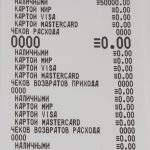
Аккумулятор, питание
ШТРИХ-МPAY-Ф работает от литий-полимерного аккумулятора емкостью 1500 mah. К сожалению, такого аккумулятора хватает на 10 часов беспрерывной работы, что довольно мало для стандартной кассы. С другой стороны, если не требуется печатать чеки непрерывно, то заряда аккумулятора хватит на пару дней.
У ШТРИХ-МPAY-Ф замечен недостаток: питание встроенных часов работает от аккумулятора, и если он полностью разрядится, могут возникнуть проблемы. Поэтому обязательно следите за уровнем заряда. Программно можно ограничить порог заряда аккумулятора, для того что бы сохранить работоспособность встроенных часов.
Подзарядка аккумулятора идет через стандартный адаптер питания ADS-12FB-12 (12012GPG) со следующими параметрами:
- input: 100-240V ~50/60 Hz max 0.3A;
- output: 12.0V ⎓ 1.0A.
Установка фискального накопителя
Установка ФН в ШТРИХ-МPAY-Ф — процесс несложный, но долгий. Фискальный накопитель устанавливается рядом с аккумулятором. Для доступа к шлейфу ФН потребуется:
- Открутить четыре винта с нижней крышки ККТ.
- Сдвинуть крышку отсека SIM-карты вниз.
- Аккуратно снять крышку.
- Отсоединить старый ФН (или подключить шлейф из комплекта, если аппарат новый).
- Подключить новый ФН.


Плюсы и минусы кассового аппарата ШТРИХ-МPAY-Ф
Преимущества КТТ:
- простое управление (не нужно заучивать команды);
- подключение ККТ к компьютеру через Wi-Fi;
- малый вес и размер;
- возможность безналичного расчета;
- возможность продажи товара по свободной цене;
- обновление прошивки без подключения к компьютеру;
- подключение к Интернет через Wi-Fi или GSM;
- работа с ЕГАИС (после прошивки 1.5.9-0);
- поддержка сканеров штрих-кодов;
- соответствие действующему законодательству (54-ФЗ);
- возможность работы в режиме ФН;
- неограниченная база товаров;
- компактность и мобильность устройства;
- наличие горячих клавиш;
- совместимость с внешними товароучетными системами;
- возможность применения скидок.
Минусы кассового аппарата
- сложность в настройке и программировании (требуется ПК);
- сложная и непонятная система загрузки базы товаров;
- отсутствие тестового режима;
- неудобная замена фискального накопителя;
- программные и технические проблемы;
- долгая начальная загрузка (зависит от версии ПО и заряда аккумулятора).
Достоинств у Штрих-Мпей-Ф гораздо больше, чем недостатков, поэтому данный аппарат и является одним из самых популярных на отечественном рынке.
Сферы применения:
- розничная и оптовая торговля;
- сфера услуг;
- продажа подакцизных товаров.
Впечатление
ШТРИХ-МPAY-Ф — достаточно удачная разработка. Основное и, пожалуй, главное достоинство — это работа с ЕГАИС. Этот аппарат остается единственным из действительно мобильных фискальных регистраторов. Настройки ЕГАИС на ШТРИХ-МPAY-Ф достаточно просты, а сетевые параметры позволяют подключаться к УТМ через Интернет.
Небольшой размер (ШТРИХ-МPAY-Ф — самая маленькая онлайн-касса на данный момент). Простое обновление прошивки: не нужно нигде регистрироваться, достаточно подключить ККТ к Интернет и выбрать опцию «Обновить ПО с сервера». Аппарат совместим со сканерами штрих-кодов, подключающимися через USB порт. Также ШТРИХ-МPAY-Ф пусть и не привычно, но легко подключается к ПК через Wi-Fi (а в крайнем случае позволяет использовать флешки для переноса информации). И самое главное, передачу фискальных данных аппарат может осуществлять как через Wi-Fi, так и через GSM, а используя кабель переходник USB-Ethernet ШТРИХ-МPAY-Ф можно подключать и к маршрутизатору. И все это без каких-либо модернизаций или платных обновлений.
К сожалению, загрузка номенклатуры в ШТРИХ-МPAY-Ф реализована не самым лучшим способом.
К одним из новых достоинств можно отнести возможность аппарата работать с весами и весовыми товарами.
Главным недостатком является возможность сбоя в кассовом ядре, после которого запустить ККТ просто невозможно, без перепрошивки.
Инструкция (руководство по эксплуатации и руководство кассира)
Загрузка справочника в КММ ШТРИХ-МPAY-Ф
Как работать с кассой Штрих-Мпей-Ф: видео
Принцип работы с кассой Штрих-Мпей-Ф продемонстрирован в следующем видео:
Ошибки кассовых аппаратов Штрих-Мпей-Ф
Не включается
Если кассовый аппарат не включается, проблема, вероятнее всего, кроется в аккумуляторе – его следует зарядить. Если же подсоединение к сети проблему не решило, то аккумулятор подлежит замене.
Ошибка 0x33: решение
Для устранения ошибки 0x33 «Некорректные параметры в команде» специалисты рекомендуют обновить драйвер и корректно указать ставки НДС – после этого проблема должна исчезнуть.
Ошибка кассового ядра
Для настройки внешнего соединения с кассовым ядром необходимо в меню системных настроек выбрать позицию «2: Внешнее соединение с КЯ», что позволит установить связь устройства с компьютером для программирования кассового ядра. Если подключение будет установлено, в появившемся окне система отобразит IP-адрес устройства, в противном случае необходимо проверить настройки подключения к Сети. По умолчанию используется номер порта для соединения устройства с компьютером – 54321.
Для программирования кассового ядра применяется утилита «Тест Драйвера ФР», работа с которой подробно описана в инструкции по эксплуатации ККМ.
Настройка кассы Штрих-Мпей-Ф
Драйвер
Актуальная версия драйвера для ККМ Штрих-Мпей-Ф всегда доступна в соответствующем разделе сайта производителя.
Сервис «Облачная касса»
«Облачная касса» — это базовый сервис владельца ШТРИХ-MPAY-Ф. Его возможности позволяют производить удаленный мониторинг технического состояния кассы и анализировать продажи в различных разрезах. Это легкий инструмент для контроля розничного бизнеса.
Подключение ШТРИХ-MPAY-Ф к Облачной кассе
Шаг 1. Получение токена на кассе
Зайдите в Меню
➜ Клавиша «Вправо» (до открытия второй страницы)
➜ 4: Сетевой обмен
➜ 1: Финансовый сервер
➜ 0: Создать новый токен.
Далее касса произведет обмен с финансовым сервером и токен появится в поле «Текущий токен» (см. рис.).
Шаг 2. Регистрация на портале облачная касса
Порядок действий:
- Зайдите на okassa.сom.
- Пройдите регистрацию.
Шаг 3. Получение кассы к личному кабинету
Что нужно сделать:
- Войдите в личный кабинет.
- Зайдите в раздел «Кассы».
- Добавьте магазин.
- Добавьте кассу внутри магазина. Для добавления понадобится заводской номер (на кассе) и токен, полученный в шаге 1.
Подключение ШТРИХ-МPAY-Ф к 1С:УНФ
Для подключения кассы ШТРИХ-МPAY-Ф к 1С:Управление нашей фирмой необходимо выполнить следующие действия.
Зайдите на сайт 1cfresh.сom, войдите в ваш личный кабинет и выберите приложение 1С:Управление нашей фирмой.
В разделе Компания (Администрирование — Подключаемое оборудование) необходимо установить флажок напротив опции Обмен с кассой Штрих-MPAY-Ф.
Далее, в программе необходимо создать новую кассу в справочнике Кассы ККМ (Компания — Все справочники). Тип кассы для ШТРИХ-МPAY-Ф должен быть установлен ККТ с передачей в ОФД.
Также, для данной кассы необходимо установить признак Без подключения.
После записи новой кассы необходимо перейти в Настройки кассы Штрих-MPAY.
В форме необходимо внести данные о подключаемом аппарате ШТРИХ-МPAY-Ф. К моменту подключения устройства к 1С:УНФ, кассовый аппарат должен быть зарегистрирован в ФНС, ему должен быть присвоен Регистрационный номер.
Для подключения кассы к облачному сервису также понадобится Серийный номер кассового аппарата, он указан на нижней части оборудования. Наряду с номером необходимо получить токен (пароль регистрации кассы). Токен, для подключения кассового аппарата, генерируется с помощью кассового аппарата. Зайдите в Меню на кассе и перейдите на вторую страницу. Для выбора пункта Финансовый сервер нажмите на цифровой клавиатуре 3 и после кнопку ОК. В разделе «Финансовый сервер» выберите пункт 0 – «Создать новый токен». Для этого на цифровой клавиатуре нажмите 0, далее кнопку «ОК». Токен будет создан автоматически. Если всё сделано правильно и нет технических сбоев, токен отобразится на дисплее. Если вы хотите распечатать токен, нажмите левую кнопку дополнительной навигации, затем нажмите «ОК».
После этого вы снова окажетесь в Меню, из которого можно вернуться в начальное окно кассового аппарата по кнопке Cancel..
Важно! Каждый раз при выборе опции «Создание нового токена» будет генерироваться новое число.
После того как вы получили токен на кассе, вернитесь в 1С и укажите число настройках кассы (поле Токен). Когда все обязательные поля будут заполнены, нажмите на кнопку Подключить. Подключение кассы может занять около 3 минут. Если заводской номер кассового аппарата и токен введены верно, процесс регистрации будет завершен и в интерфейсе приложения отобразится состояние кассового аппарата «Подключен».
Касса готова к работе.
Отправить заявку на ККТ ШТРИХ-МPAY-Ф
Заполните все поля заявки, а в последнем поле укажите выбранную кассу и количество: